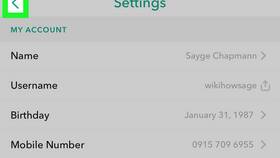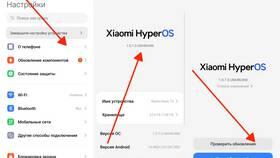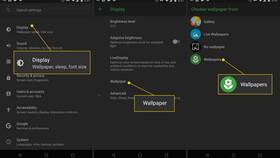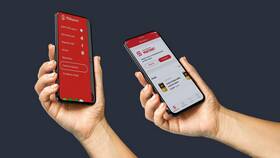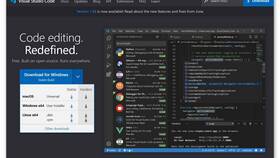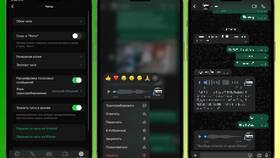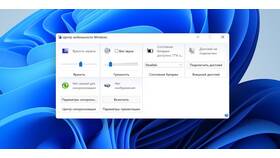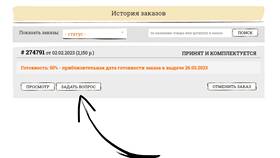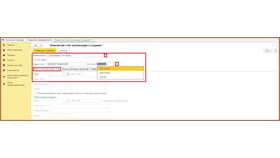| Google-аккаунт | Для устройств на Android |
| Apple ID | Для iPhone и iPad |
| Локальный профиль | Имя пользователя самого устройства |
- Откройте "Настройки" телефона
- Перейдите в "Аккаунты" → "Google"
- Выберите "Управление аккаунтом Google"
- Тапните "Личные данные" → "Имя"
- Введите новое имя и сохраните изменения
- Зайдите на myaccount.google.com
- Выберите раздел "Личные данные"
- Нажмите "Имя" и введите новые значения
- Сохраните изменения
| На iPhone/iPad | Настройки → [ваше имя] → Имя, Фамилия |
| На компьютере | appleid.apple.com → Личная информация |
| Ограничения | Не изменяет Apple ID (email-адрес) |
- Откройте "Настройки" → "О телефоне"
- Выберите "Имя устройства"
- Введите новое имя и подтвердите
- Настройки → Основные → Об этом устройстве
- Тапните по текущему имени
- Введите новое имя и нажмите "Готово"
| Samsung | Настройки → Учетные записи → Samsung account |
| Xiaomi | Настройки → Mi Аккаунт → Профиль |
| Huawei | Настройки → Huawei ID → Профиль |
- Изменение имени не влияет на логин (email аккаунта)
- Новое имя может отображаться не сразу во всех сервисах
- Некоторые системы ограничивают частоту изменений
- Имя должно соответствовать правилам сообщества
- Перезагрузите устройство
- Проверьте имя в настройках
- Убедитесь в корректном отображении в приложениях
- Проверьте почту на уведомления об изменении
Изменение имени аккаунта на телефоне - простая процедура, но важно понимать разницу между отображаемым именем и идентификатором учетной записи. Следуйте инструкциям для вашего типа устройства и аккаунта.